Correggi il codice di errore USB non funzionante 39
Varie / / November 28, 2021
Correggi il codice errore USB non funzionante 39: Se stai cercando di utilizzare dispositivi USB come pen drive, tastiera, mouse o hard disk portatile ma nessuno di essi viene rilevato sul tuo PC, significa che c'è qualche problema con la tua porta USB. Ma per verificare che questo sia il caso qui, devi prima testare il dispositivo USB su un altro PC per confermare che funzionino su quel sistema. Una volta confermato che il dispositivo funziona su un altro PC, puoi essere certo che l'USB non funziona sul tuo PC e per ottenere maggiori informazioni vai a Gestione dispositivi. Espandi i controller Universal Serial Bus e fai clic con il pulsante destro del mouse sul dispositivo che ha un punto esclamativo giallo accanto e seleziona Proprietà. Nelle proprietà apparirà la seguente descrizione dell'errore:
Windows non può caricare il driver per questo dispositivo hardware. Il driver potrebbe essere danneggiato o mancante. (Codice 39)
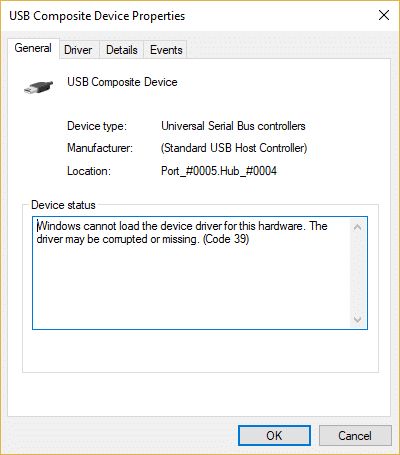
Ora il codice di errore 39 indica che i driver del dispositivo sono danneggiati, obsoleti o incompatibili, il che a sua volta è causato da voci di registro corrotte. Questo può accadere se hai aggiornato Windows o hai installato o disinstallato alcuni software o driver USB. Quindi, senza perdere tempo, vediamo come risolvere il codice di errore 39 USB non funzionante con l'aiuto della guida alla risoluzione dei problemi elencata di seguito.
Contenuti
- Correggi il codice di errore USB non funzionante 39
- Metodo 1: eliminare le chiavi di registro UpperFilters e LowerFilters
- Metodo 2: aggiorna i driver USB
- Metodo 3: eseguire lo strumento di risoluzione dei problemi hardware e dispositivi
- Metodo 4: disinstallare i controller USB
- Metodo 5: disabilitare e riattivare il controller USB
Correggi il codice di errore USB non funzionante 39
Assicurati che creare un punto di ripristino nel caso qualcosa vada storto.
Metodo 1: eliminare le chiavi di registro UpperFilters e LowerFilters
1.Premere Tasto Windows + R pulsante per aprire la finestra di dialogo Esegui.
2.Tipo regedit nella finestra di dialogo Esegui, quindi premere Invio.

3. Ora vai alla seguente chiave di registro:
HKEY_LOCAL_MACHINE\SYSTEM\CurrentControlSet\Control\Class\{36FC9E60-C465-11CF-8056-444553540000}
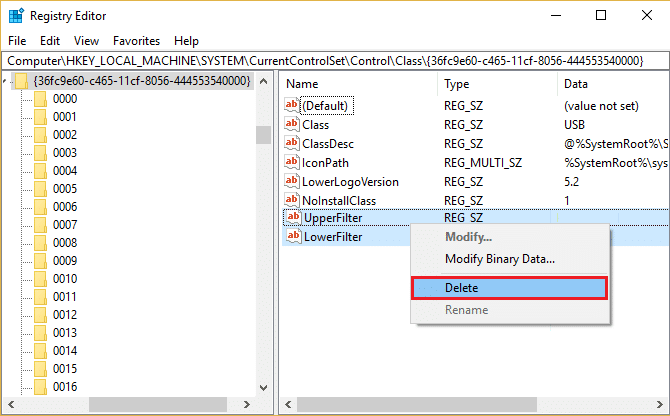
4.Nel riquadro di destra cercare UpperFilters e LowerFilters.
Nota: se non riesci a trovare queste voci, prova il metodo successivo.
5.Elimina entrambe queste voci. Assicurati di non eliminare UpperFilters.bak o LowerFilters.bak, elimina solo le voci specificate.
6.Uscire dall'editor del registro e riavviare il computer.
Questo dovrebbe probabilmente Correggi il codice di errore USB non funzionante 39 in caso contrario, continua.
Metodo 2: aggiorna i driver USB
1.Premere il tasto Windows + R quindi digitare devmgmt.msc e premi Invio per aprire Gestore dispositivi.

2.Espandi dispositivi del controllo Universal Serial Bus quindi fare clic con il pulsante destro del mouse sul dispositivo USB con il punto esclamativo giallo e selezionare Aggiorna driver.

3. Quindi scegli Cerca automaticamente il software del driver aggiornato.

4.Riavvia il PC per salvare le modifiche. Se il problema persiste, segui il passaggio successivo.
5.Di nuovo seleziona Aggiorna software driver ma questa volta scegli 'Sfoglia il mio computer per il software del driver.‘

6. Successivamente, in basso, fai clic su "Fammi scegliere da un elenco di driver disponibili sul mio computer.’

7.Selezionare il driver più recente dall'elenco e fare clic su Avanti.
8. Lascia che Windows installi i driver e una volta completato chiudi tutto.
9. Riavvia il PC per salvare le modifiche e potresti essere in grado di correggere il codice errore 39 non funzionante USB.
Metodo 3: eseguire lo strumento di risoluzione dei problemi hardware e dispositivi
1.Premere il tasto Windows + X e fare clic su Pannello di controllo.

2.Cerca Risoluzione dei problemi e fare clic su Risoluzione dei problemi.

3. Quindi, fare clic su Mostra tutto nel riquadro di sinistra.
4.Fai clic ed esegui il pulsante Risoluzione dei problemi per hardware e dispositivo.

5. Lo strumento di risoluzione dei problemi di cui sopra potrebbe essere in grado di Correggi il codice di errore USB non funzionante 39.
Metodo 4: disinstallare i controller USB
1.Premere il tasto Windows + R quindi digitare "devmgmt.msc" e premi Invio per aprire Gestione dispositivi.

2.Espandere i controller Universal Serial Bus, quindi fare clic con il pulsante destro del mouse sul dispositivo USB con il punto esclamativo giallo e selezionare Disinstalla.

3.Se viene richiesta la conferma, selezionare Sì.
4.Riavviare per salvare le modifiche e Windows installerà automaticamente i driver predefiniti per l'USB.
Metodo 5: disabilitare e riattivare il controller USB
1.Premere il tasto Windows + R quindi digitare devmgmt.msc e premi Invio per aprire Gestione dispositivi.

2.Espandi dispositivi del controllo Universal Serial Bus in Gestione dispositivi.
3. Ora fai clic con il pulsante destro del mouse sul primo Controller USB e poi clicca su Disinstalla.

4.Ripetere il passaggio precedente per ciascuno dei controller USB presenti sotto i controller Universal Serial Bus.
5.Riavvia il PC per salvare le modifiche. E dopo la ripartenza Windows si reinstallerà automaticamente tutti i Controller USB che hai disinstallato.
6.Controllare il dispositivo USB per vedere se funziona o meno.
Raccomandato per te:
- Correggi il codice di errore dell'unità CD o DVD 39
- Come risolvere lo scorrimento del mouse che non funziona su Windows 10
- Fix Mouse Scroll non funziona nel menu Start su Windows 10
- Correggi il codice di errore 19 del DVD/CD Rom su Windows 10
Questo è tutto con successo Correggi il codice di errore USB non funzionante 39 ma se hai ancora domande su questa guida, sentiti libero di farle nella sezione dei commenti.



